为什么win11桌面图标变白色 windows11桌面图标显示异常白色
更新时间:2024-11-01 13:04:33作者:xtyang
最近有很多Windows 11用户反映他们的桌面图标突然变成了异常的白色,这种问题让很多人感到困惑,不知道究竟是什么原因导致了这种情况。有些用户认为是系统更新引起的问题,也有人怀疑是软件冲突所致。针对这一现象,微软官方还没有给出明确的解释,让用户们倍感焦虑。希望微软能够尽快解决这一问题,让用户能够正常使用他们的电脑。
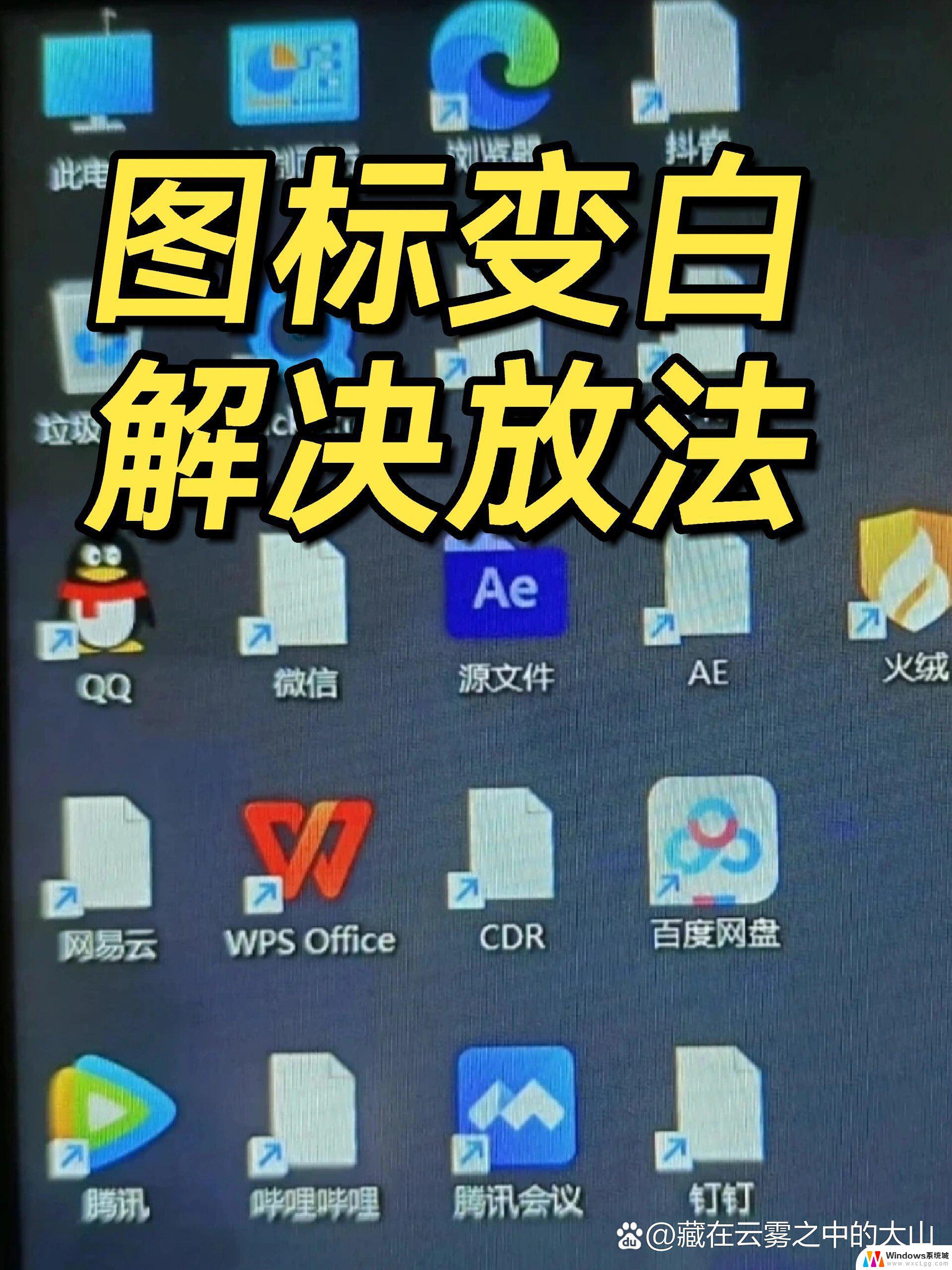
windows11桌面图标显示白色解决方法
1、打开白色方块应用的文件位置,将文件的路径复制下来
2、右键进入应用的属性页面,点击打开更改图标的页面
3、将复制的内容粘贴到对应的位置,加上文件的自身的名称
4、点击确定就会出现图标,自由的选择一个,点击确定
5、在属性页面点击应用即可恢复
以上就是为什么win11桌面图标变白色的全部内容,有遇到这种情况的用户可以按照小编的方法来进行解决,希望能够帮助到大家。
为什么win11桌面图标变白色 windows11桌面图标显示异常白色相关教程
-
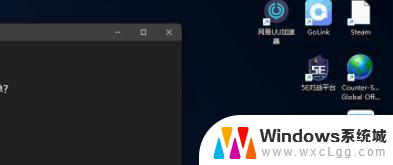 win11下载的软件图标是白的 win11桌面快捷方式白色图标解决办法
win11下载的软件图标是白的 win11桌面快捷方式白色图标解决办法2024-11-18
-
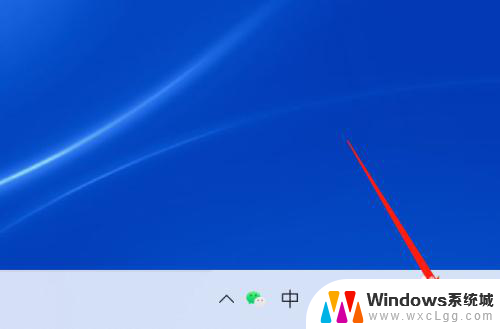 win11桌面图标点击后背景色太浅 Windows11怎样将桌面和应用的颜色改为浅色
win11桌面图标点击后背景色太浅 Windows11怎样将桌面和应用的颜色改为浅色2025-01-03
-
 win11图标桌面显示 win11桌面图标怎么显示
win11图标桌面显示 win11桌面图标怎么显示2024-11-11
-
 win11显示所有桌面图标 win11桌面图标显示设置教程
win11显示所有桌面图标 win11桌面图标显示设置教程2024-10-21
-
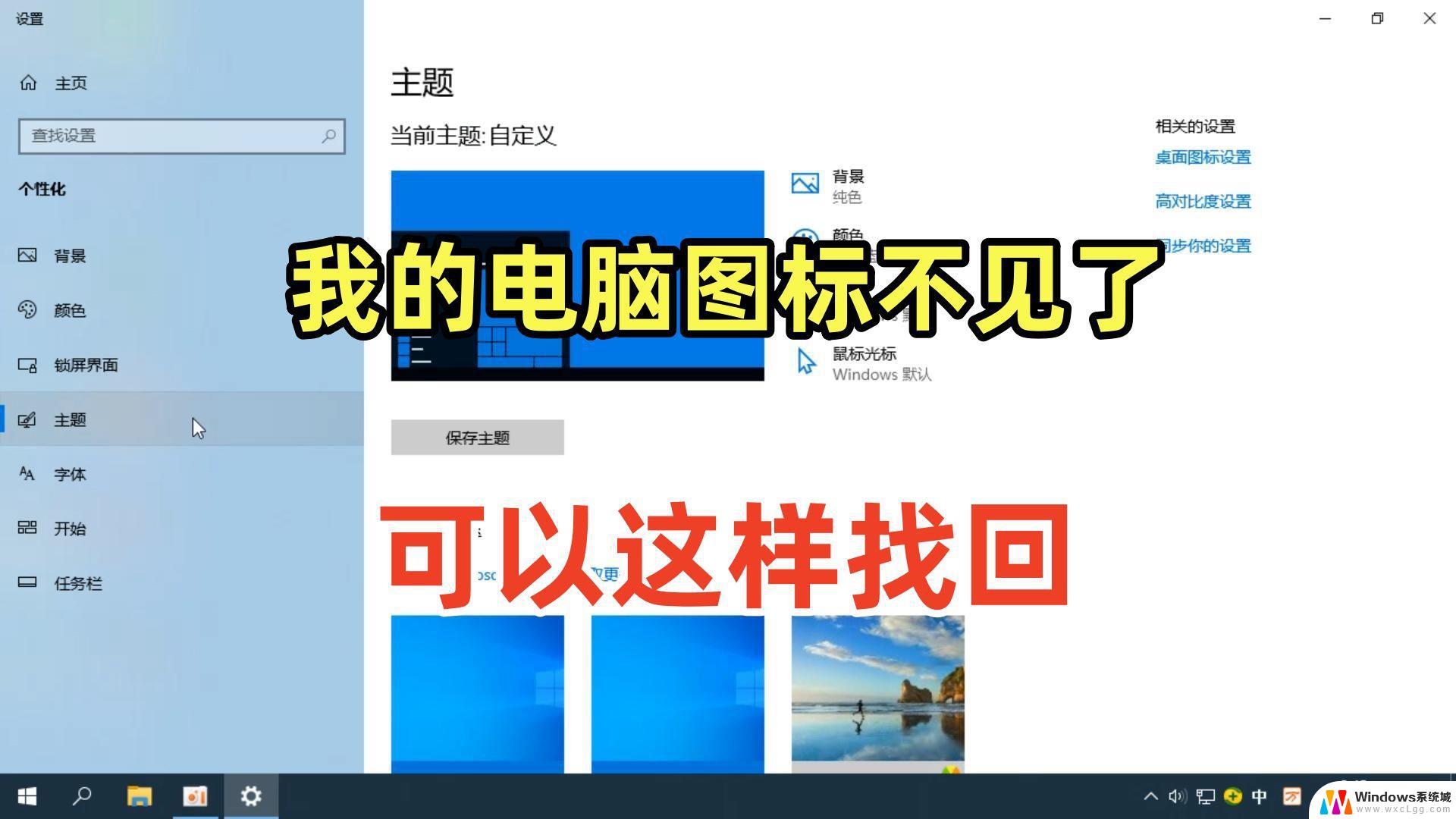 win11桌面没我的电脑图标 windows11桌面恢复我的电脑图标
win11桌面没我的电脑图标 windows11桌面恢复我的电脑图标2024-12-19
-
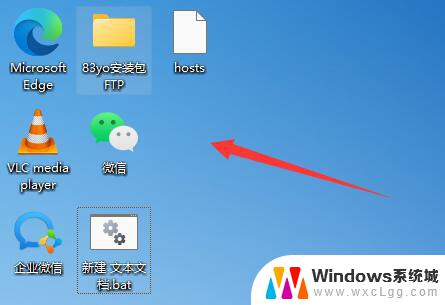 win11桌面图标怎么设置随意摆放 Win11桌面图标任意摆放教程
win11桌面图标怎么设置随意摆放 Win11桌面图标任意摆放教程2024-09-14
- win11桌面显示计算机 Win11桌面如何显示计算机图标
- win11桌面图标没有 win11桌面图标不见了如何解决
- win11桌面没有计算机图标 Win11计算机图标显示教程
- win11桌面图标之间间隔变大了 win11桌面图标排列间隔变大的解决办法
- win11直接改文件后缀 win11文件后缀修改教程
- win11怎么查看电脑的物理地址 电脑物理地址查询方法
- win11屏幕和休眠不按设置 win11禁止休眠设置方法
- window11 忘记密码 笔记本电脑忘记密码怎么办快速解决
- win10怎么删除更新win11的文件 win11如何删除更新文件
- windows11关闭ipv6 Windows11 怎么屏蔽 ipv6
win11系统教程推荐
- 1 win11直接改文件后缀 win11文件后缀修改教程
- 2 window11 忘记密码 笔记本电脑忘记密码怎么办快速解决
- 3 win10怎么删除更新win11的文件 win11如何删除更新文件
- 4 win11找不到别人的共享打印机 win11无法共享打印机的解决方法
- 5 重置 win11的网络 Win11网络重置步骤
- 6 联想win11系统清理c盘 win11清理c盘垃圾步骤
- 7 win11excel调行高卡死 excel打开很卡怎么办
- 8 win11新电脑设置不更新系统 windows11系统不更新怎么办
- 9 win11连接电视投屏 win11投屏到电视机操作步骤
- 10 win11怎么设置任务栏不自动合并 Win11任务栏不合并显示怎么设置